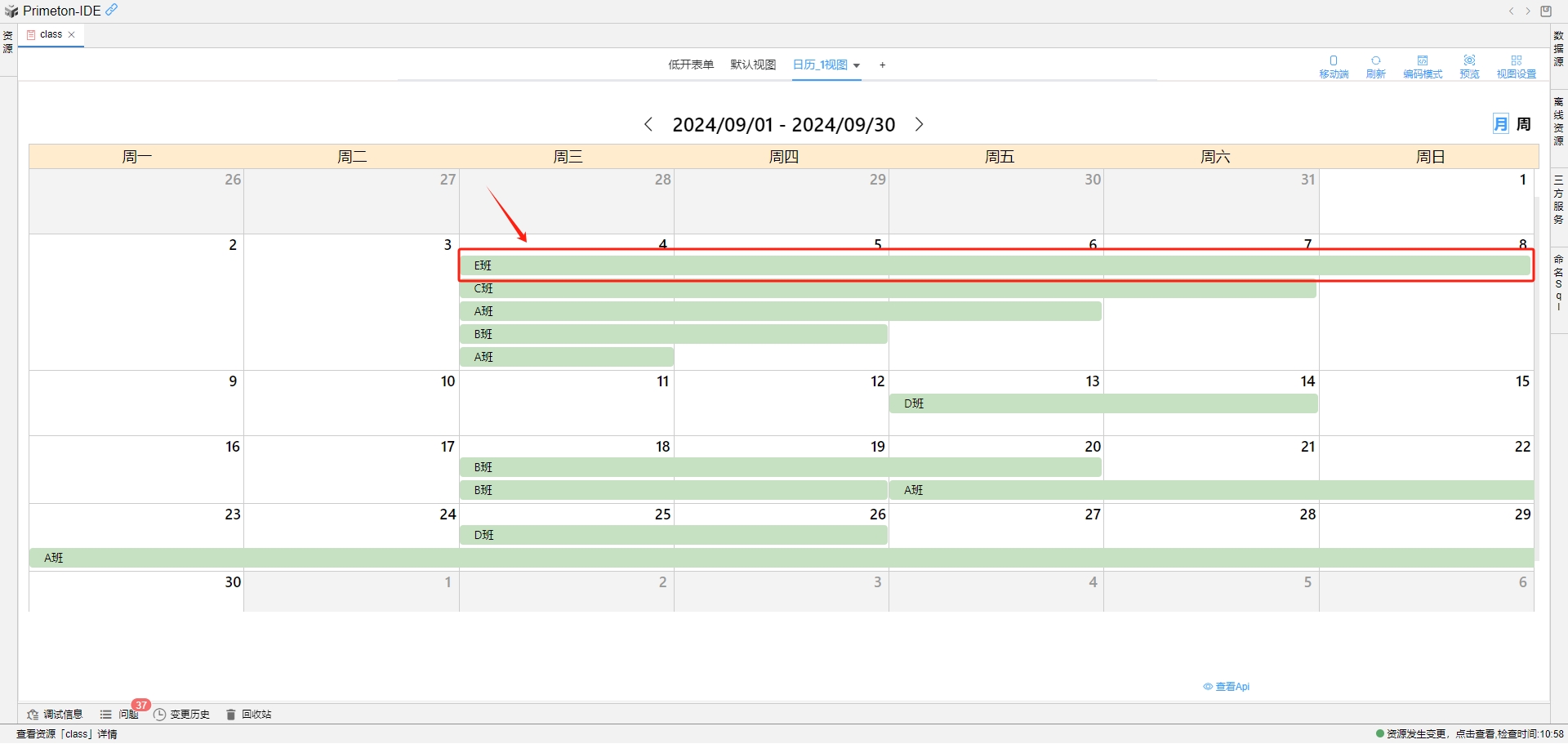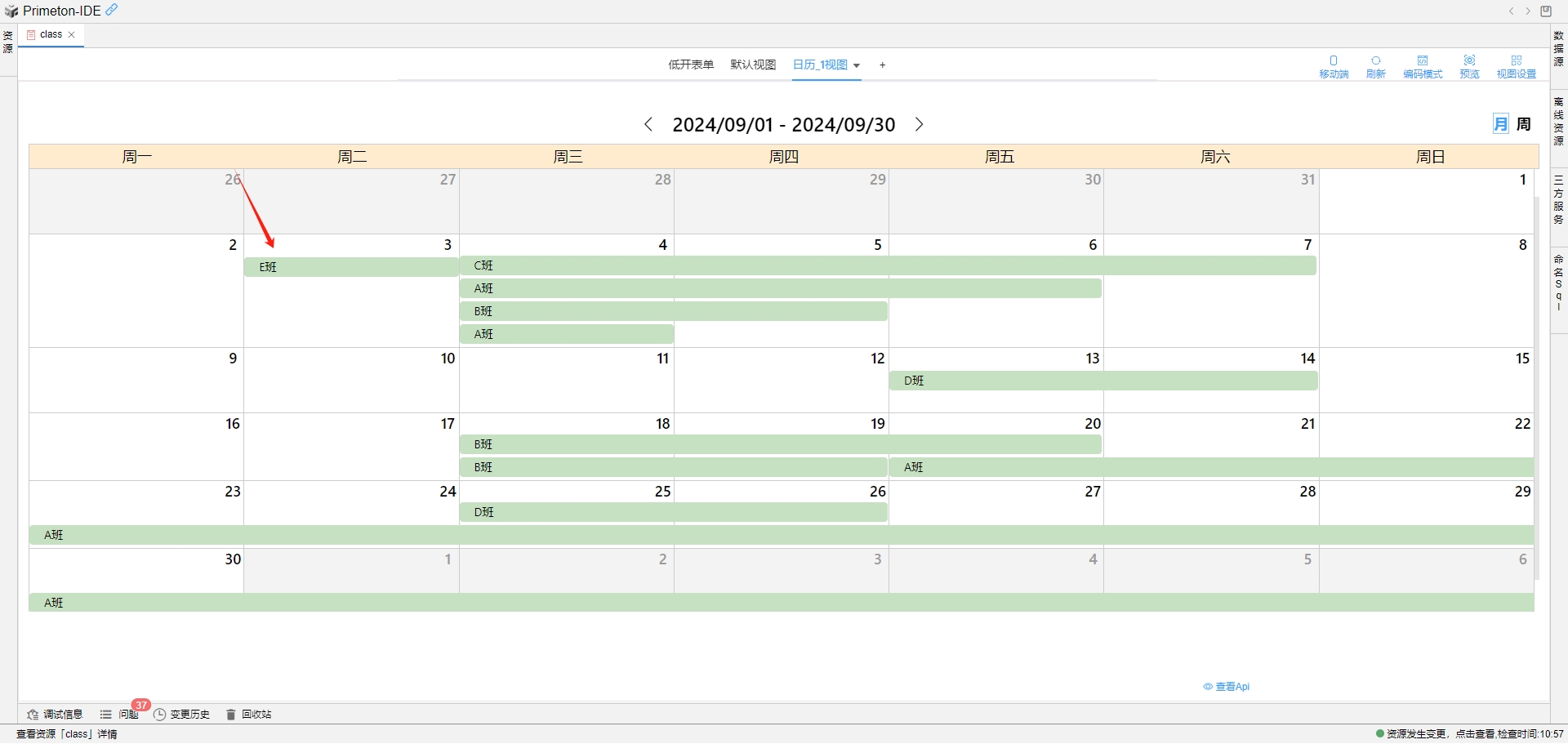视图操作
日历视图页面上,可以切换日期模式、变更周期(进入其他月或周)。日历视图的卡片记录条,可以进行这些操作:新增、查看、修改、删除、拖动、伸缩。
# 1 切换日期模式
日历视图页面,右上角可以切换日期模式(月或周),默认模式为月。
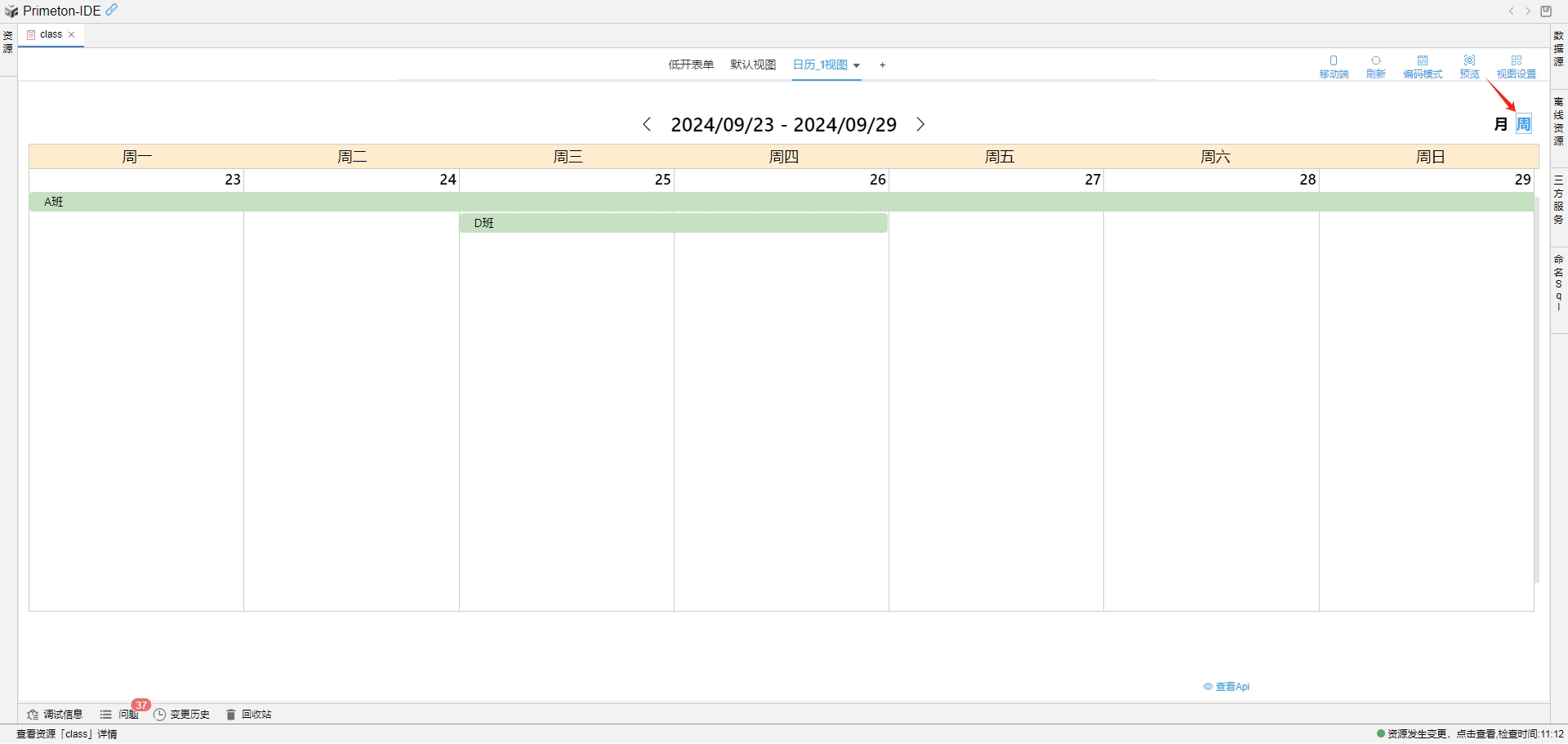
# 2 周期变更
顶部的日期,点击左右箭头可变更周期(进入其他月或周)。
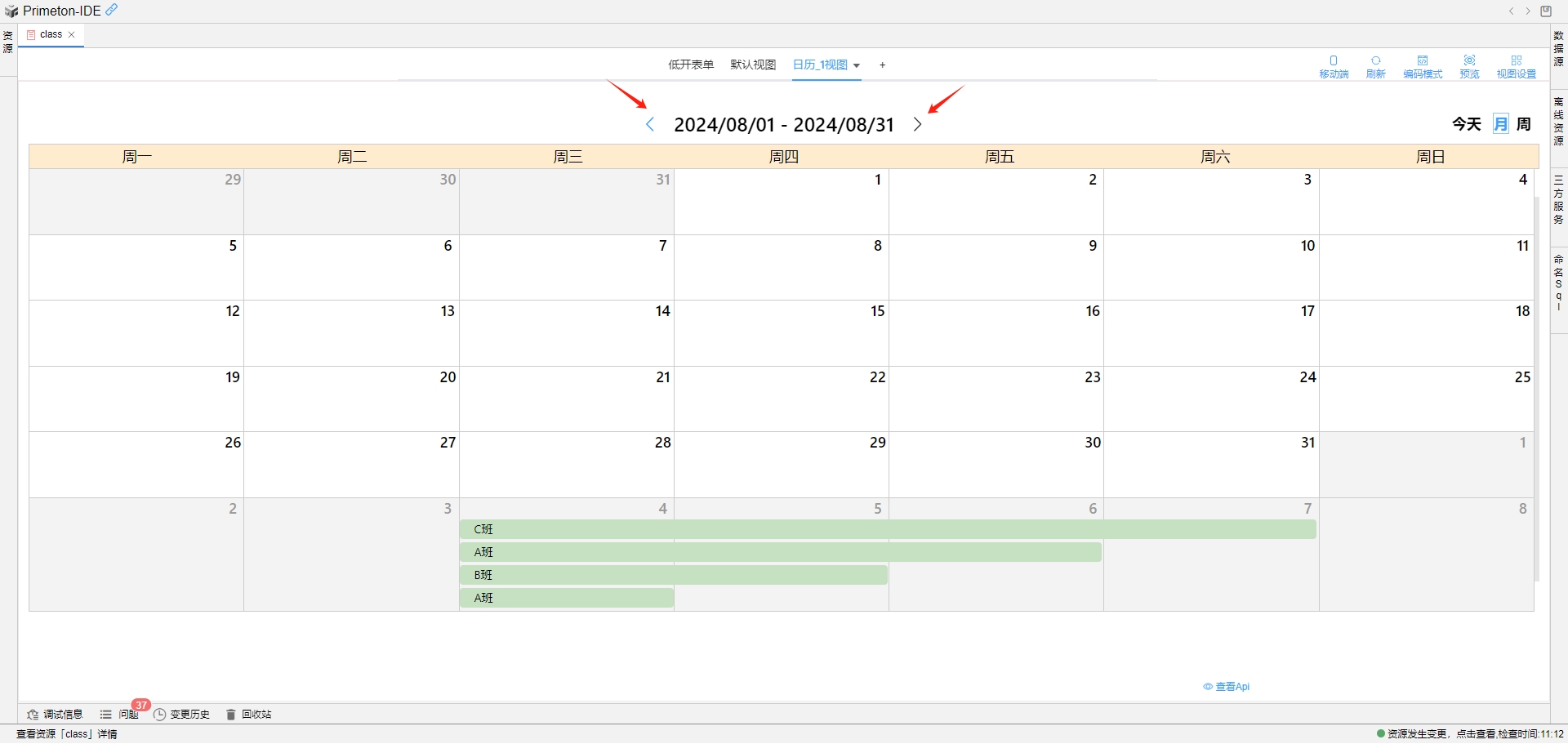
# 3 卡片记录操作
# 3.3 新增
鼠标移动至格子右上角的日期数字上,点击显示的加号,可进入新增数据弹框。开始日期和结束日期对应的表单字段会自动填入当前日期,填写其他表单项后点击保存即可完成新增数据。

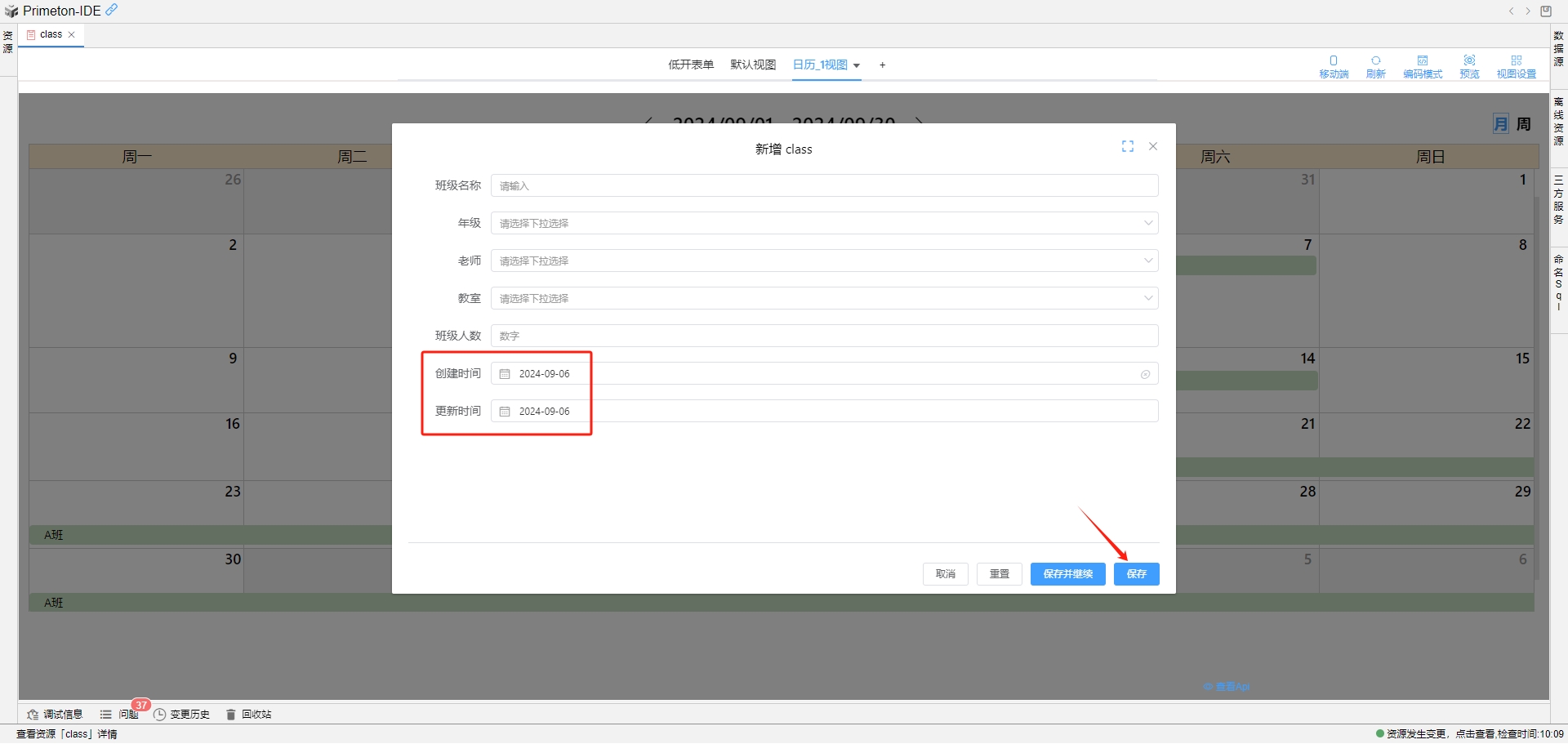
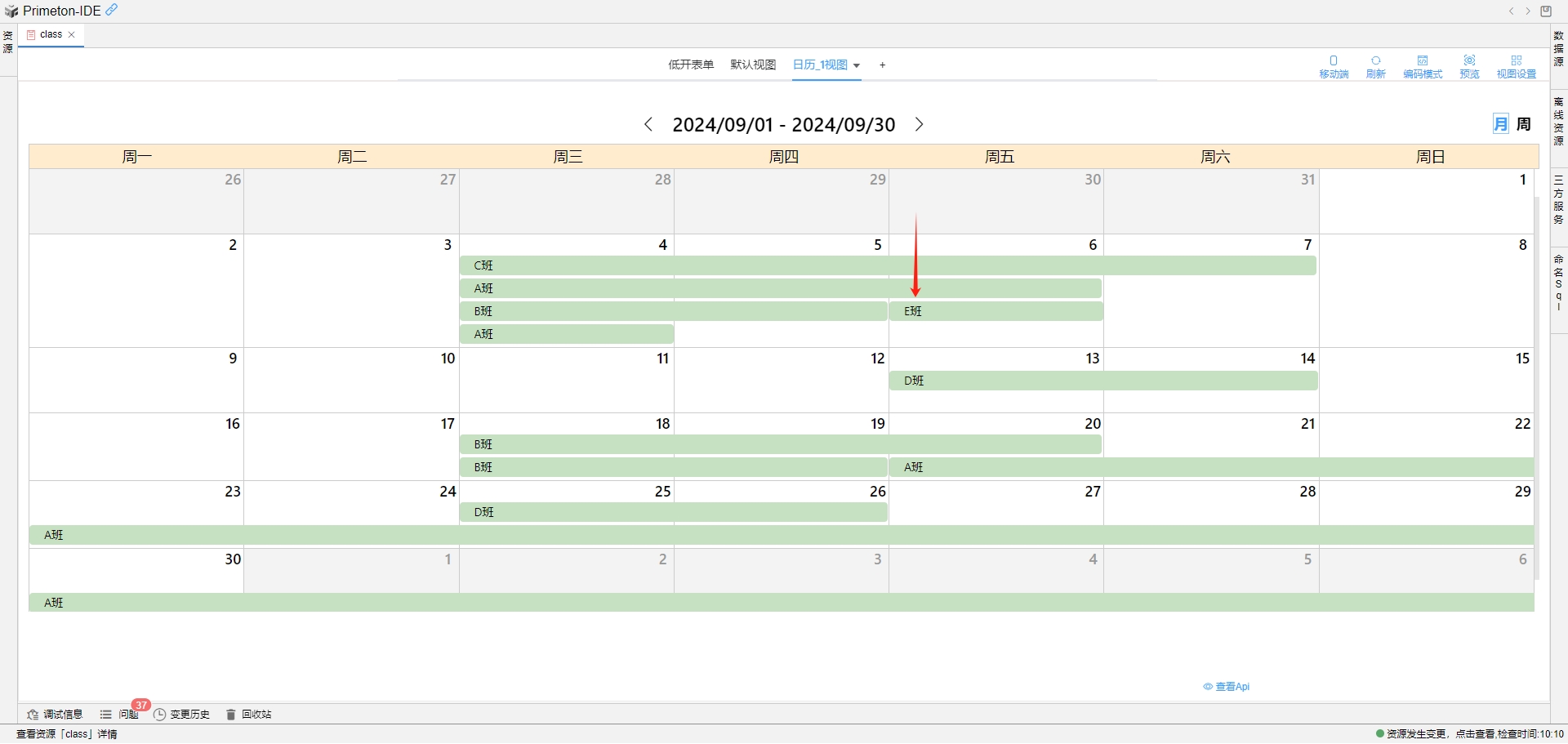
# 3.4 查看
鼠标移动至卡片记录条上(记录条颜色变浅),右键点击查看记录,可打开查看弹框。
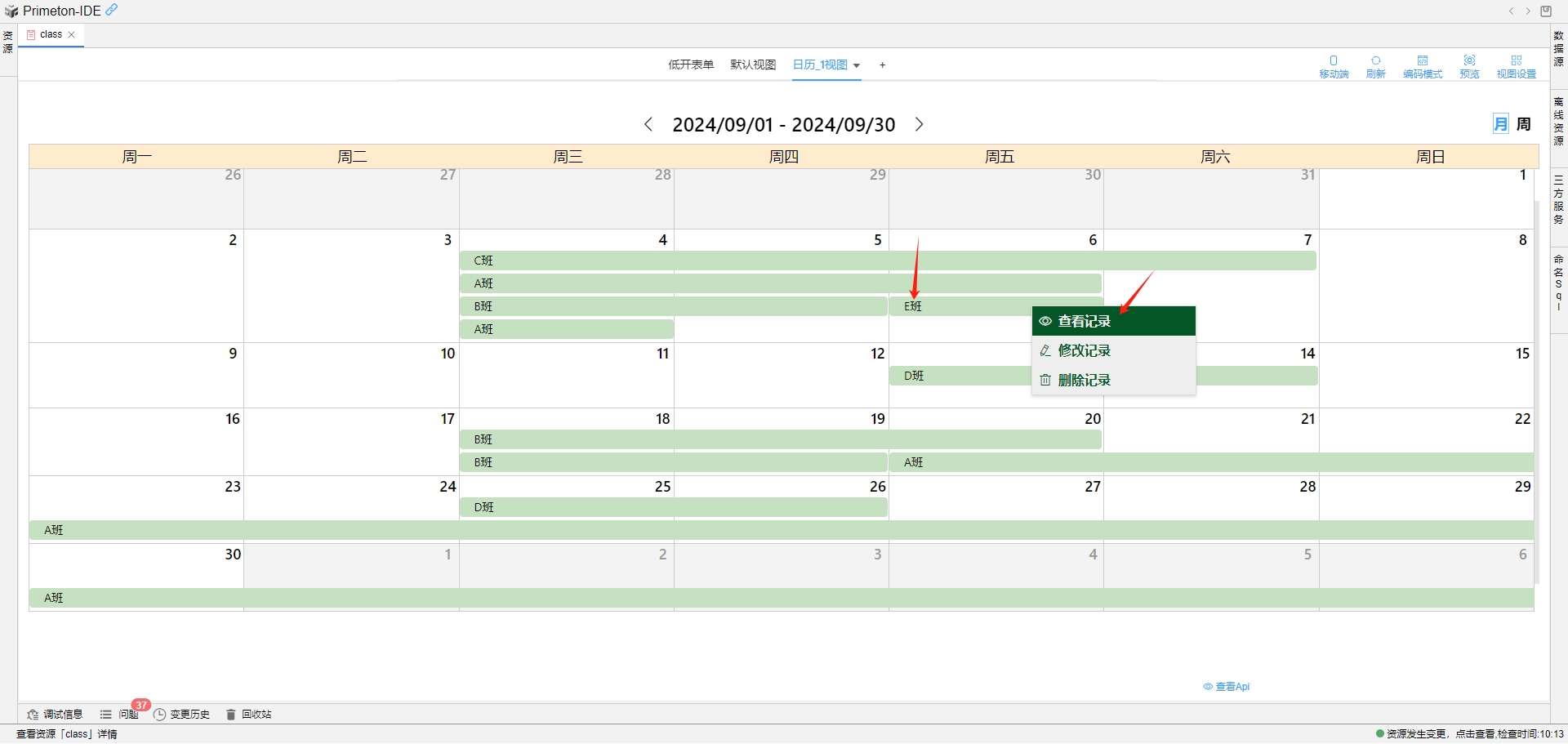
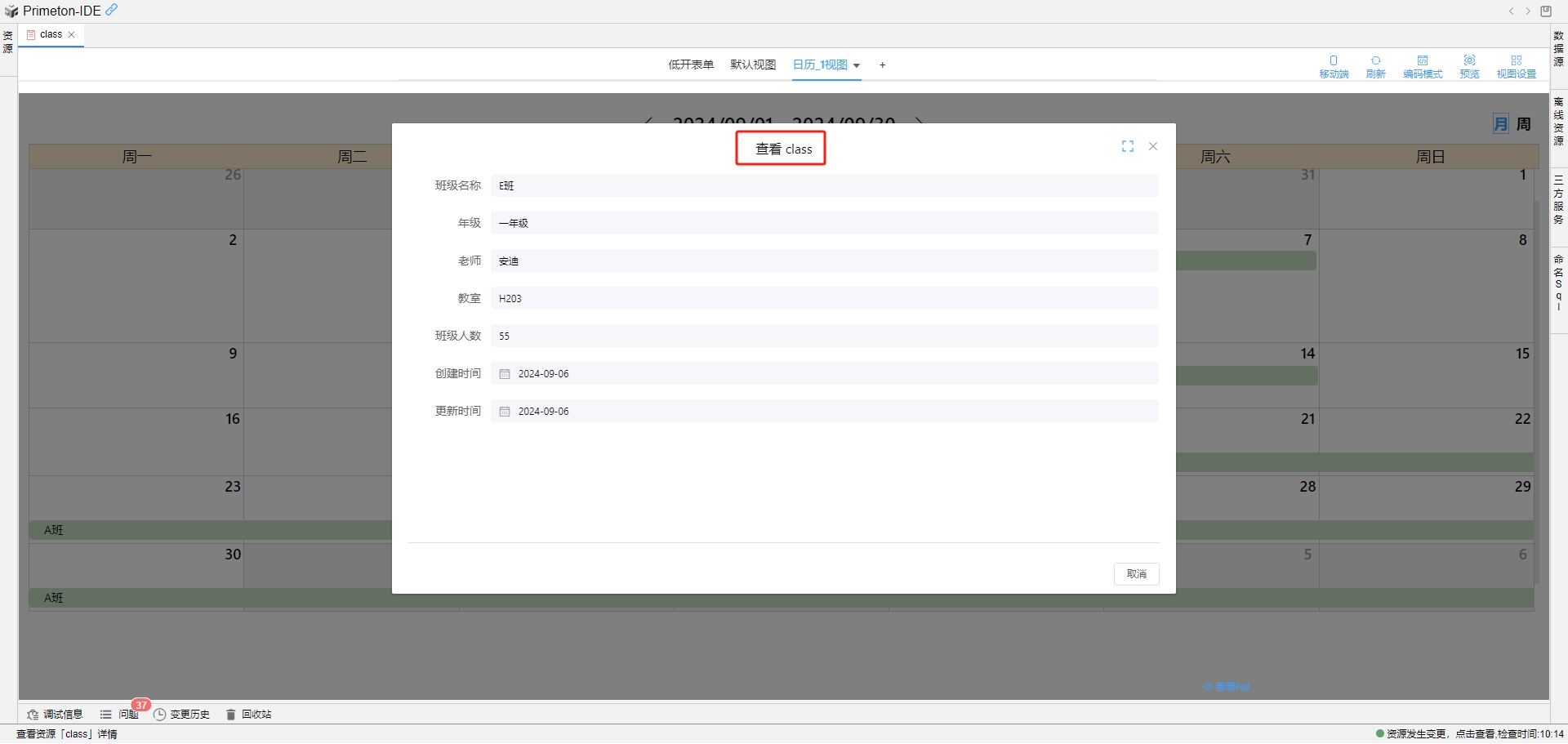
# 3.5 修改
鼠标移动至卡片记录条上(记录条颜色变浅),右键点击修改记录,可打开修改弹框。填写表单后点击保存完成记录修改。

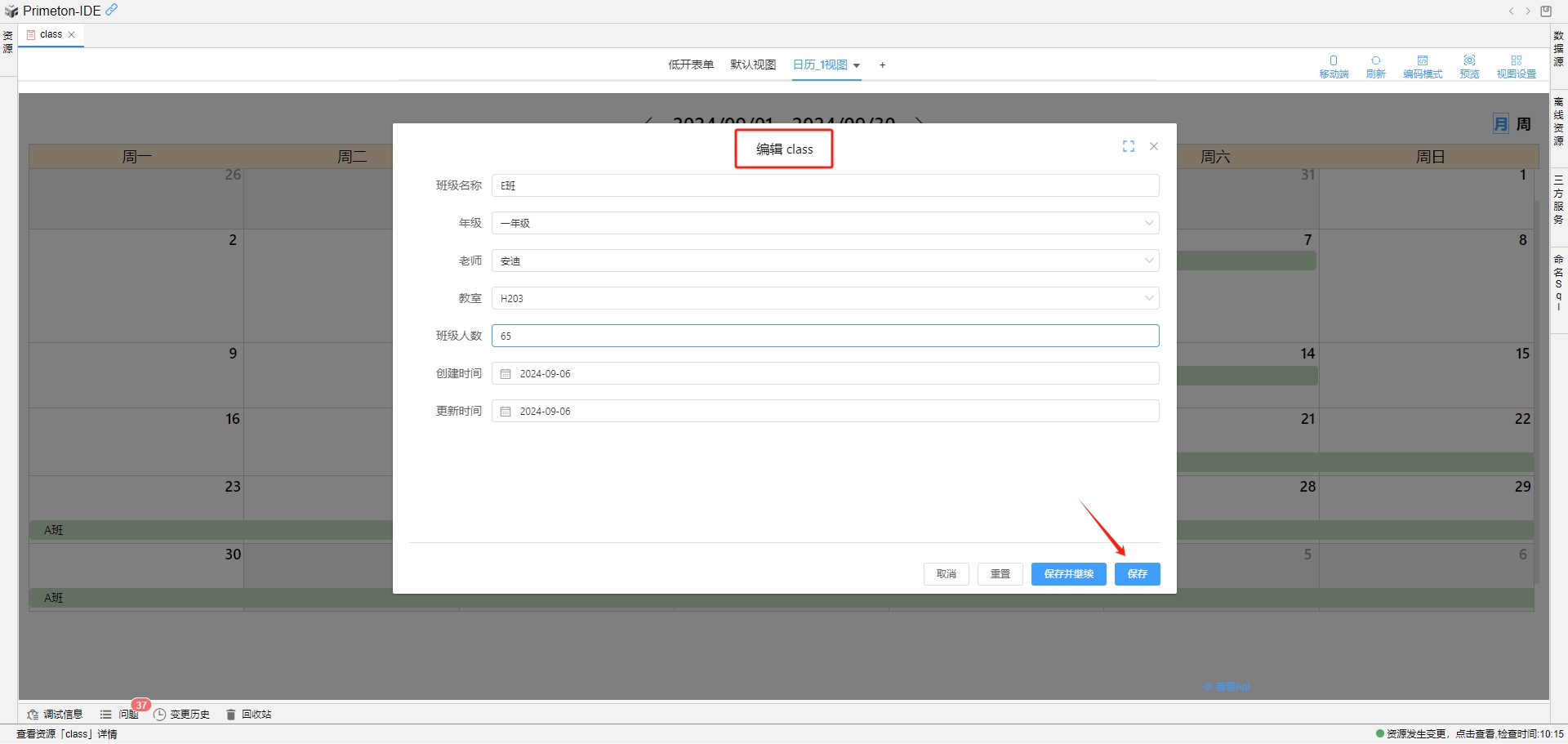
# 3.6 删除
鼠标移动至卡片记录条上(记录条颜色变浅),右键点击删除记录,可打开删除弹框。点击确定完成记录删除。
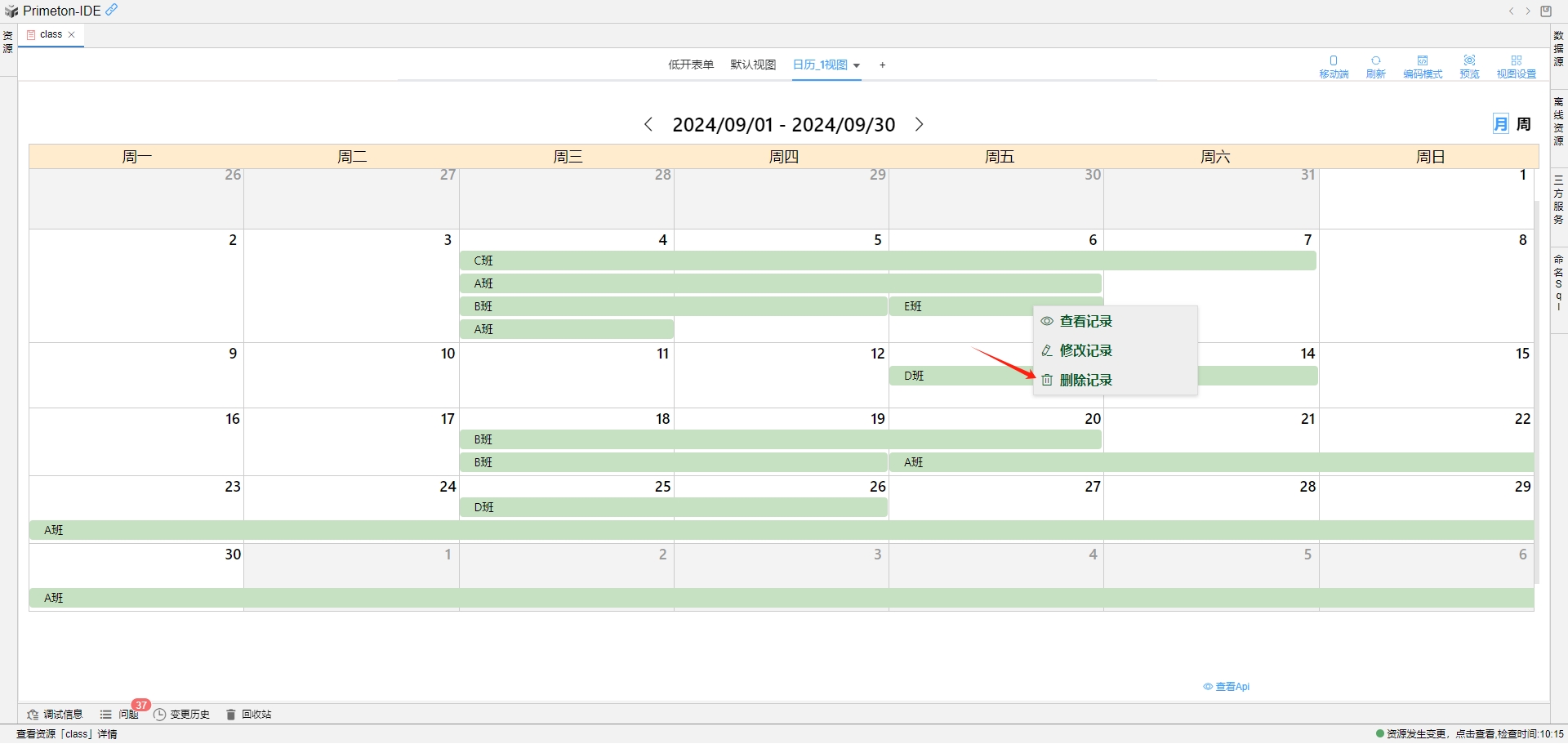
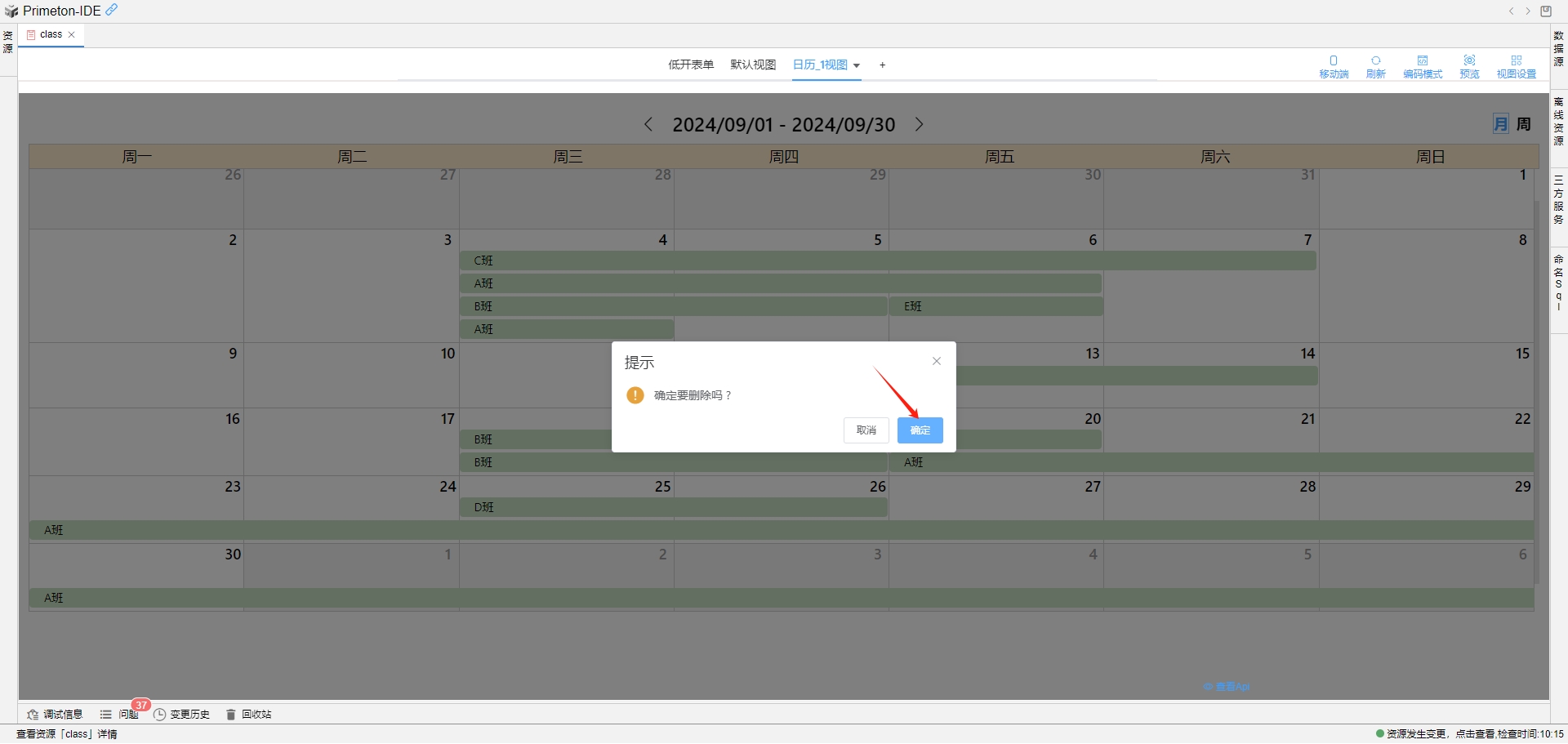
# 3.7 拖动
日历视图的一个特点是可以拖动卡片记录(拖动改变记录的开始和结束日期)。在卡片记录上按下鼠标左键进行拖动,松开鼠标左键完成记录的拖动。
注意:按下鼠标后,只能拖动至其他日期,不能在当前日期。

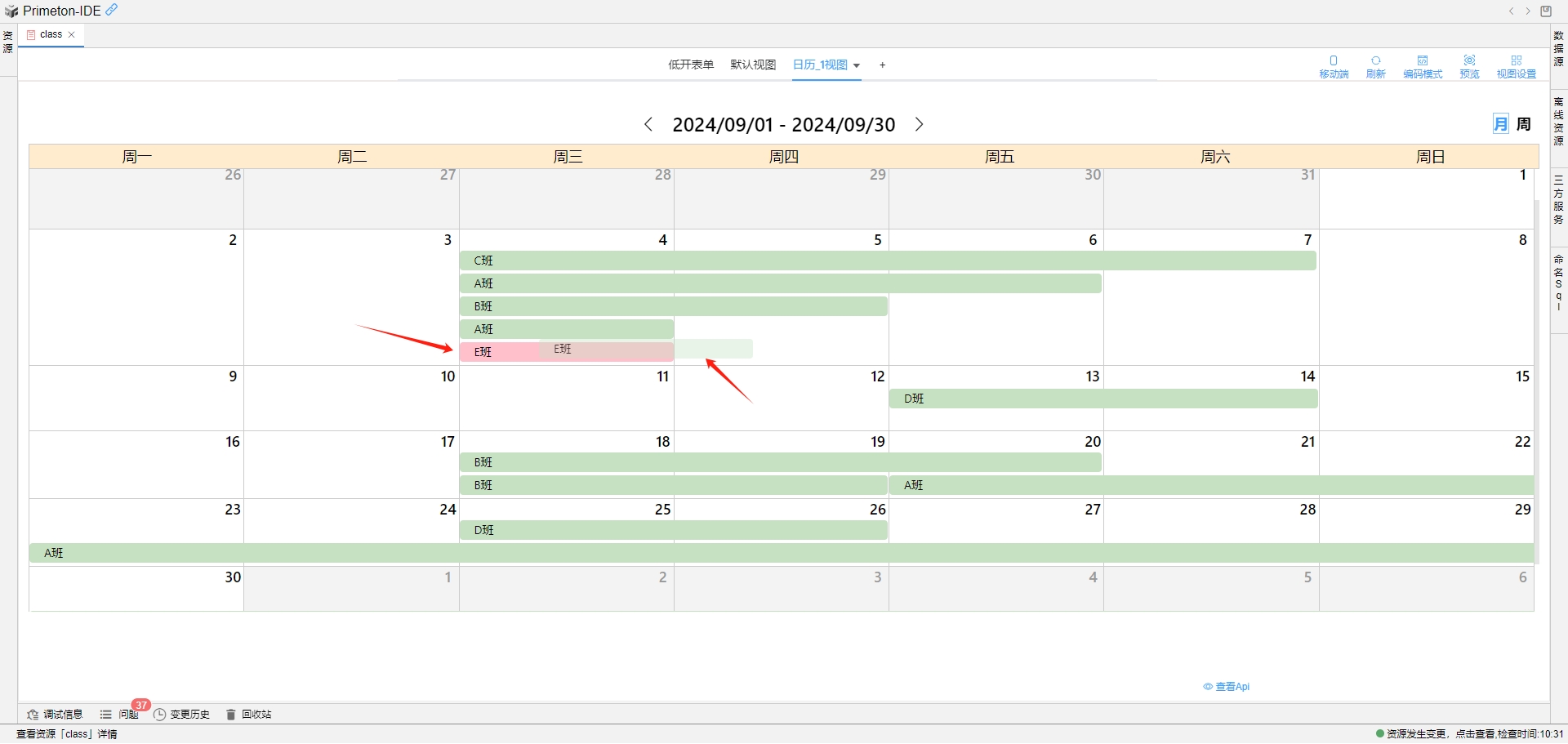
# 3.8 伸缩
日历视图的另一个特点是可以伸缩卡片记录(拖拽记录两端改变记录的开始或结束日期)。在卡片记录的左右两端,待鼠标形状变为拖拽图标时,按下鼠标左键进行拖动,松开鼠标左键完成记录的伸缩。
注意:拖动可以向两个方向进行,视图会在每一天内,将较长的记录自动排在上面,如图所示。